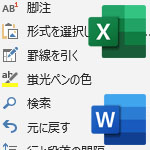
Word や Excel でクイックアクセスツールバーを追加したり削除する方法を解説します。
クイックアクセスツールバーとは?
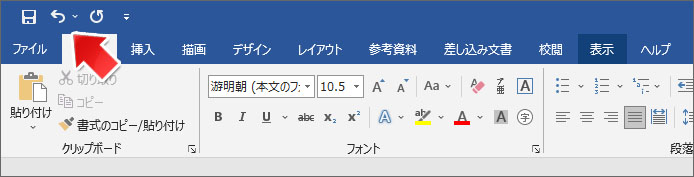
クイックアクセスツールバーとは、よく使う機能をボタンにして画面上部に表示する機能です。
使いたい機能をタブを行き来して探す必要はなく、1クリックで目的の機能を使う事ができます。
クイックアクセスツールバーはカスタマイズができて、追加したり削除する事ができます。
クイックアクセスツールバーのカスタマイズ方法
Word の画面で解説しますが Excel でも同様の方法で行なえます。
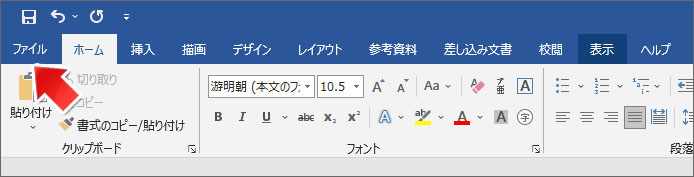
画面上部のファイルタブを開きます。
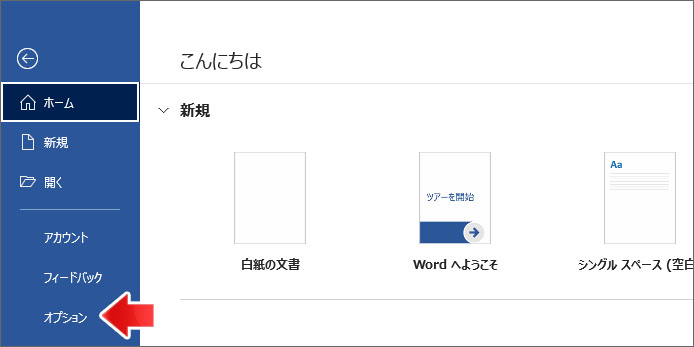
左メニューよりオプションを開きます。
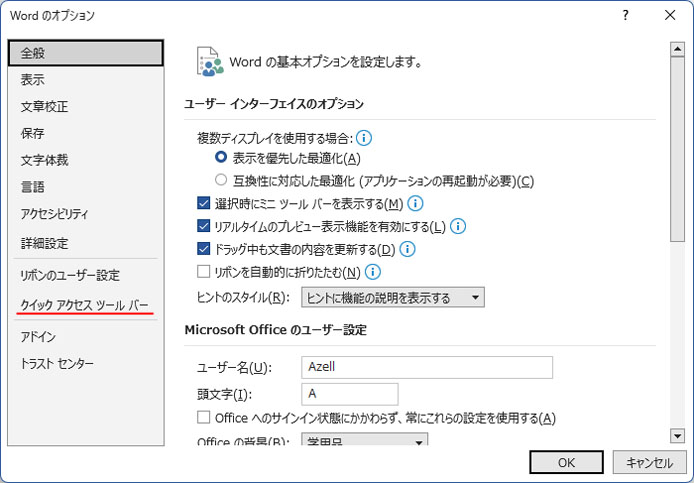
左メニューよりクイックアクセスツールバーを選択します。
追加する方法
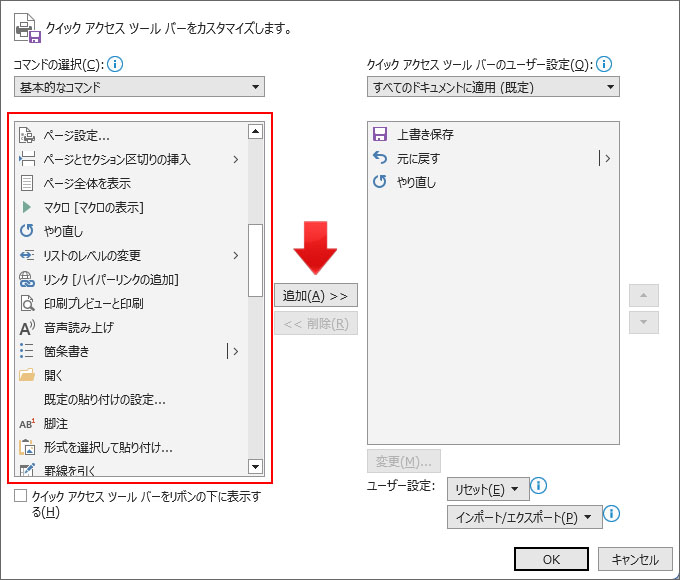
左側のコマンド一覧からクイックアクセスツールバーに入れたい機能を選択して、追加ボタンを押します。
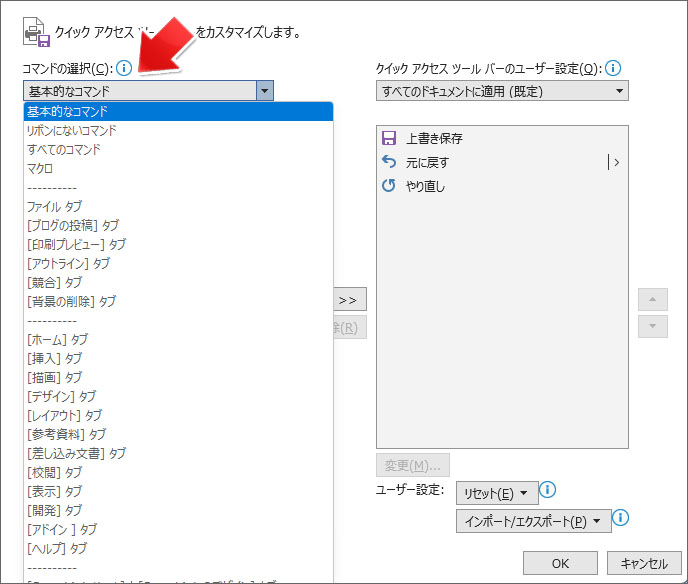
コマンドの選択のドロップダウンメニューからその他のコマンドも選択する事ができます。
削除する方法
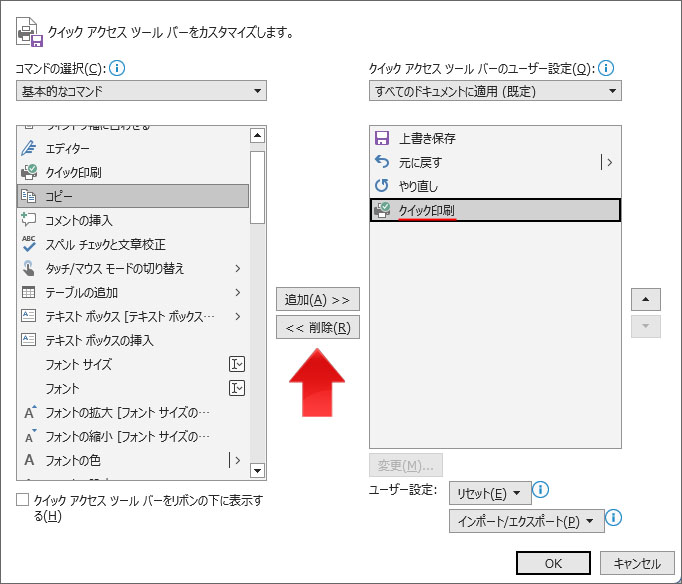
クイックアクセスツールバーから削除したいボタンを選択して、削除ボタンを押します。
クイックアクセスツールバーの位置を変更
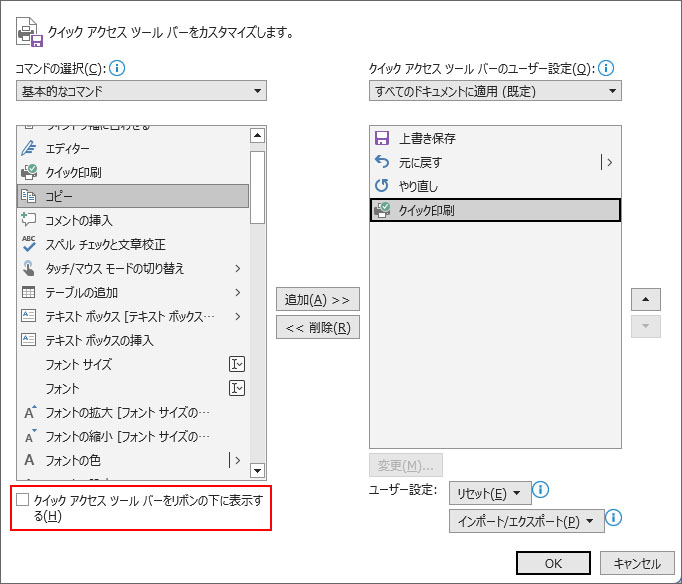
「クイックアクセスツールバーをリボンの下に表示する」のチェックボックスをオン☑にして OK ボタンを押します。そうすると位置を変更できます。
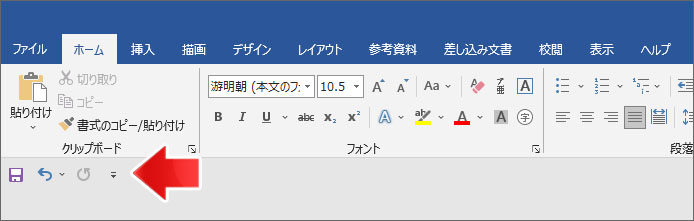
このようにクイックアクセスツールバーがリボンの下へ移動します。
マウスの移動距離が減って、効率よく作業する事ができます。
